Si le plugin Revit n'est pas installé sur votre ordinateur, vous pouvez d'abord vous rendre sur l'article « Plug-in Autodesk REVIT - Installation » puis revenir ici après cette opération.
Astuce : Pour suivre pleinement les instructions de cet article, nous vous recommandons d'ajouter d'abord un nuage de points. Si cela n'est pas fait, rendez-vous dans l'article« Plug-in Autodesk REVIT - Insérer un nuage de points »
Les scanners sur Revit sont des objets 3D insérés en même temps que le nuage de points, à la différence qu'ils sont invisibles par défaut. Il permet, grâce à une manipulation, de changer la caméra du spectateur du site Internet. Ils sont représentés par des bulles bleues sur le site et par un scanner dans Revit.

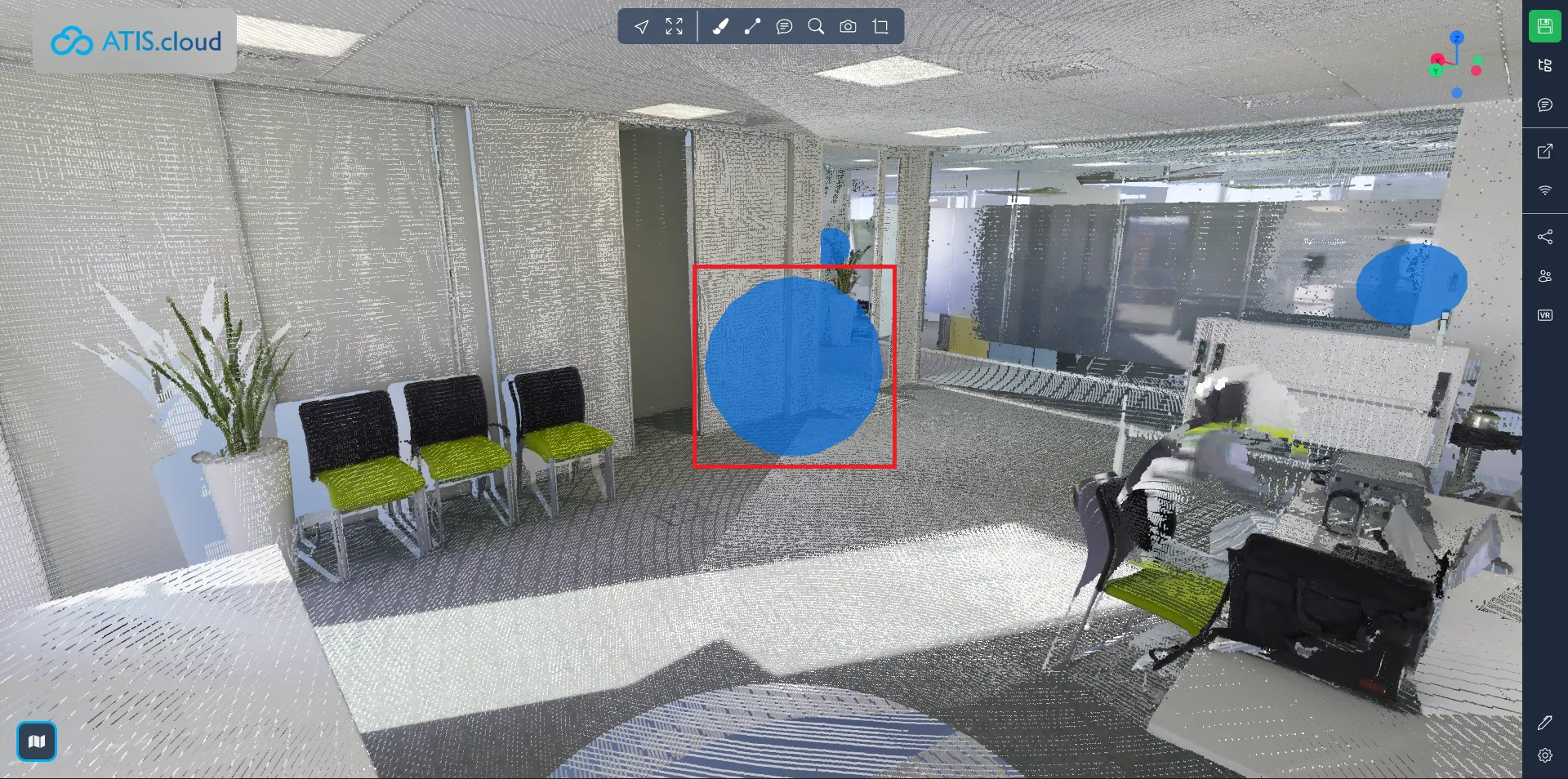
Vous êtes informé lors de la connexion ou de la déconnexion entre Revit et le site web par une boîte de dialogue située en bas à droite de la visionneuse web.
Dès que la connexion est établie, affichez les scanners d'un nuage de points, puis appuyez sur « Selection des bulles ».
- Astuce : Pour voir les scanners directement sans que le nuage de points obstrue la vision, décochez la visibilité du nuage de points et rendez les scanners visibles.
Si l'action a été effectuée correctement, la souris passera en mode sélection.
Vous pouvez quitter ce mode en appuyant sur Échap.
Sélectionnez un scanner en cliquant dessus.
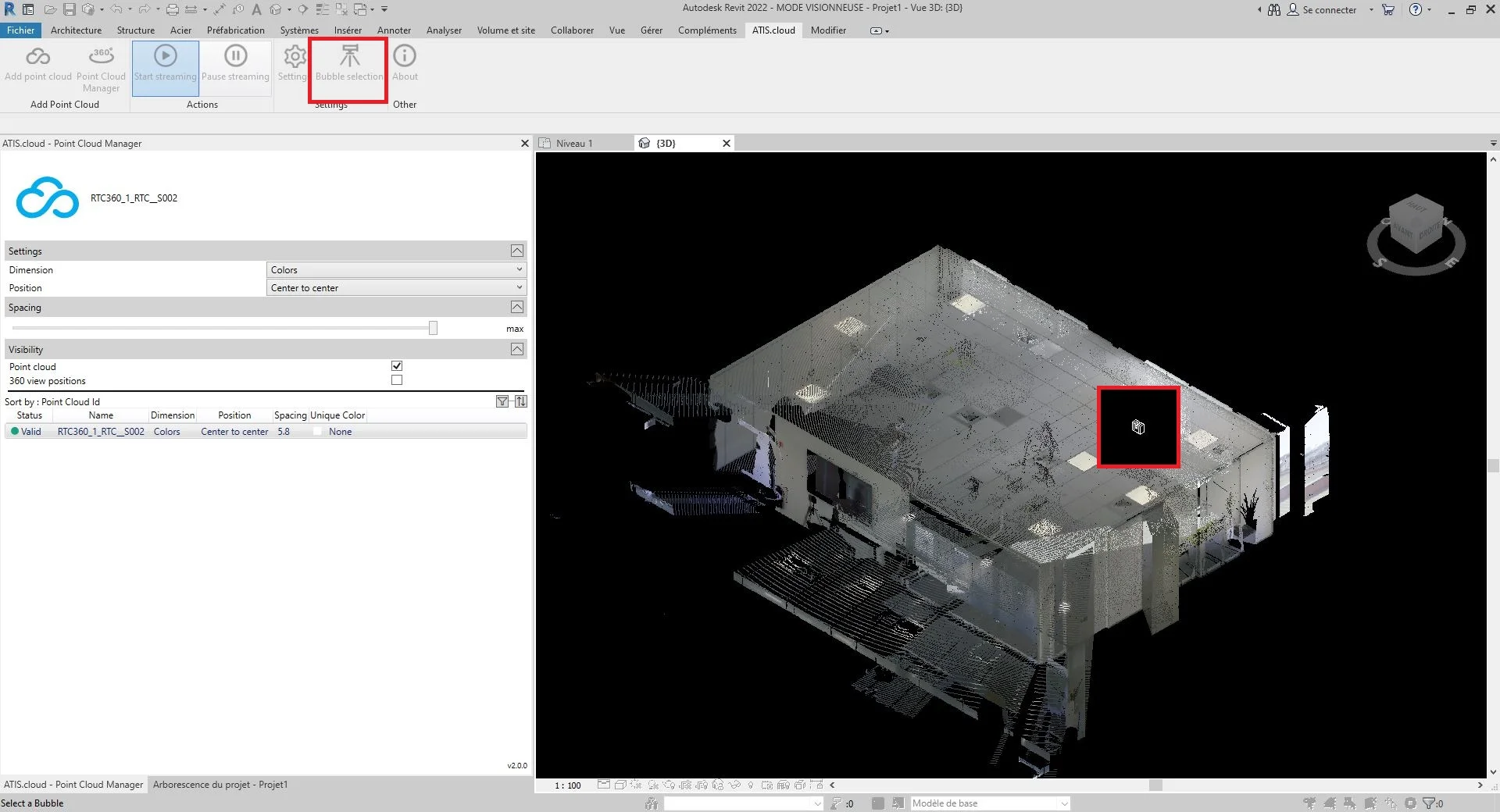
La vue sur la visionneuse Web a été modifiée par le scanner, sélectionnez dans Revit.
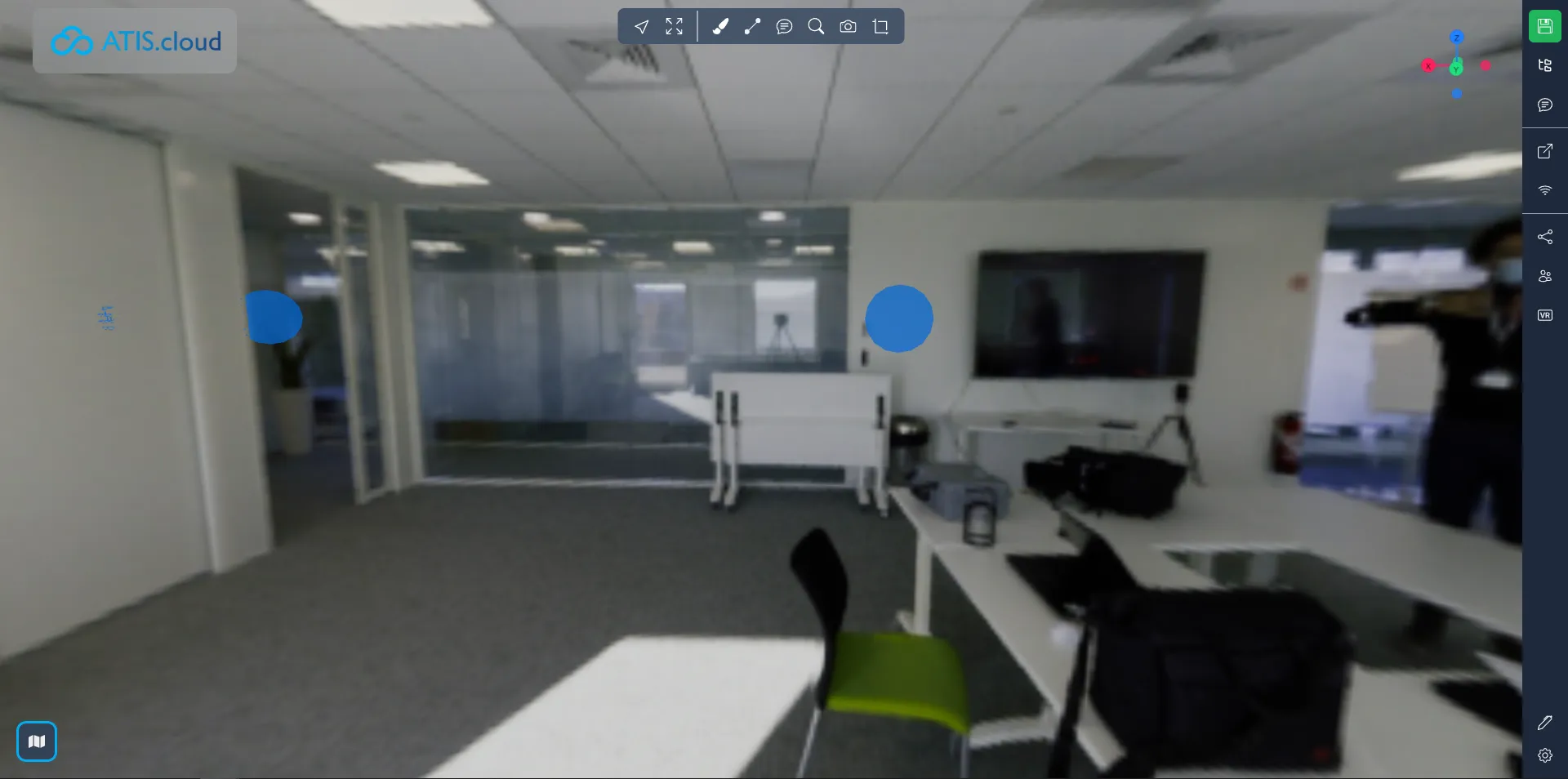
- Information :
- Si la page Web a été fermée lors de l'utilisation de Revit, un onglet Web ouvrant automatiquement le projet sera créé.
- Il est recommandé de fermer la visionneuse en cliquant sur le nom situé en haut à gauche pour revenir à la page d'accueil. Si une autre méthode est utilisée pour quitter la page Web, la connexion entre Revit et l'application Web peut ne pas s'ouvrir avant une dizaine de minutes.
Félicitation ! Vous savez changer le point de vue sur le site web grâce à Revit.
Pour plus d'informations sur la gestion des paramètres des nuages de points, consultez l'article « Plug-in Autodesk REVIT - Gérer les nuages de points ».
Si vous rencontrez des problèmes, notre équipe d'assistance est là pour vous aider. Bonne exploration !